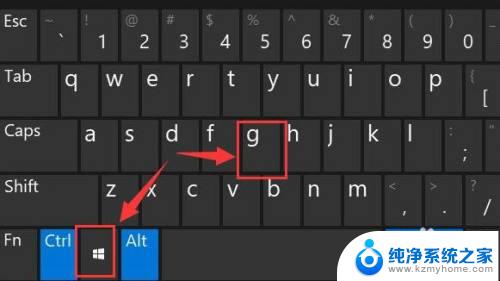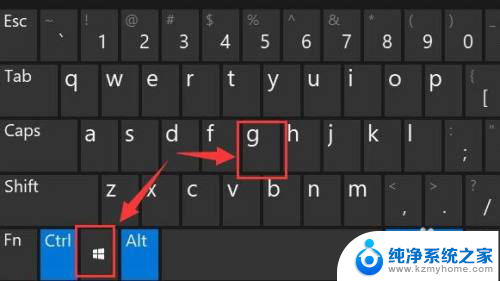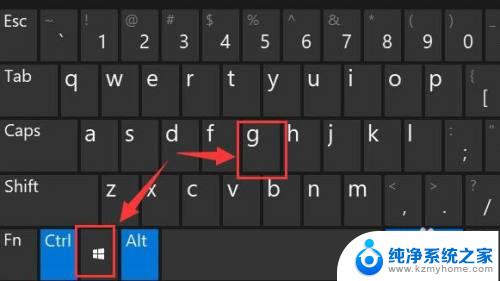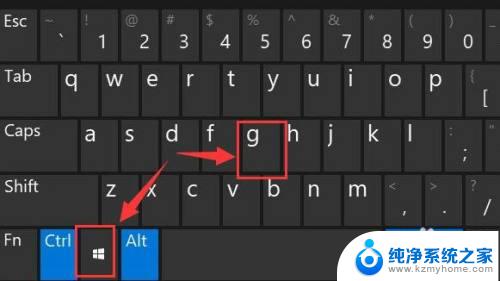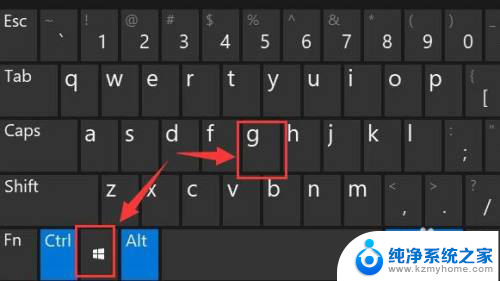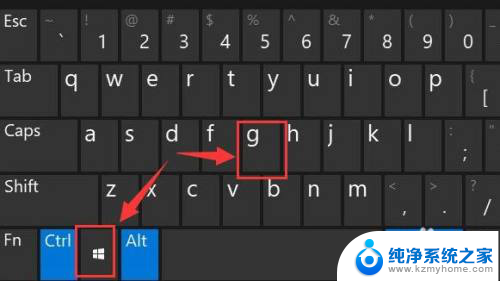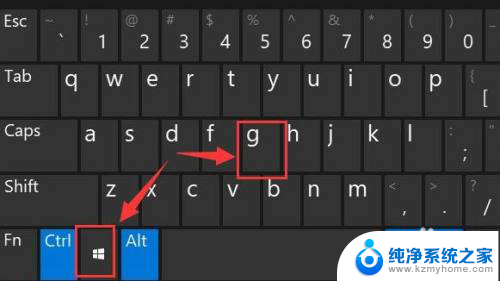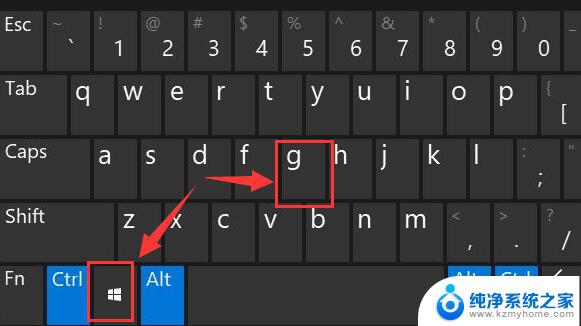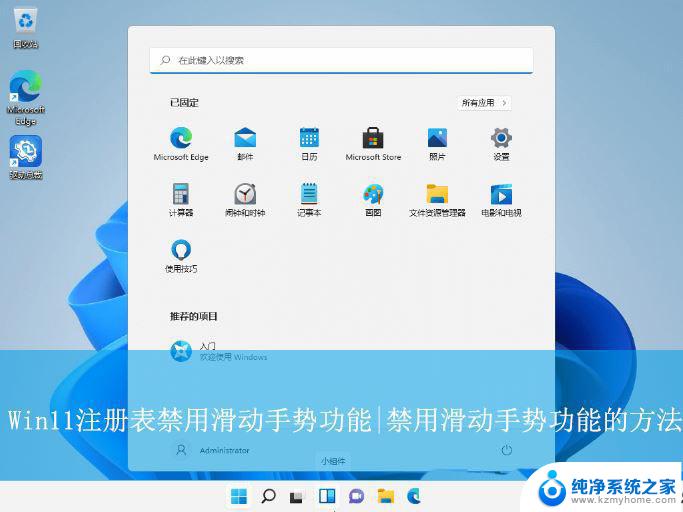windows11录屏功能 电脑 Win11系统自带录屏的操作步骤
windows11录屏功能 电脑,Windows11是微软最新发布的操作系统,它带来了许多令人兴奋的新功能和改进,其中一个备受期待的功能就是自带的录屏功能。相比于之前的版本,Windows11的录屏功能更加简便易用,无需下载第三方软件,用户只需按照简单的操作步骤,就能够轻松录制屏幕上的任何活动。这项功能的推出为用户提供了更多便利,无论是制作教学视频、录制游戏过程,还是与朋友分享屏幕操作,都变得更加简单快捷。接下来我们将介绍一下在Windows11系统中使用自带录屏功能的操作步骤。
操作方法:
1.首先按下快捷键“win+g”就可以打开win11自带的录屏工具。
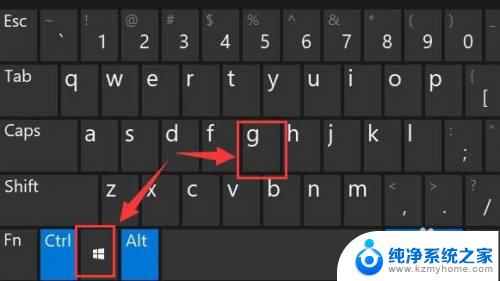
2.打开后,点击上方的捕获按钮,如图所示。
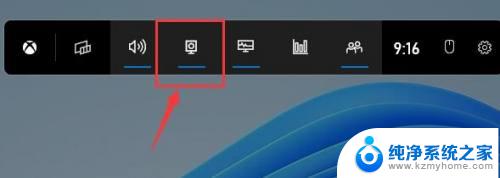
3.接着会在左上角弹出捕获窗口,点击如图所示的按钮就可以开始录屏了。
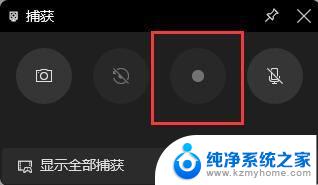
4.如果我们使用上面方法没有办法打开录制窗口。
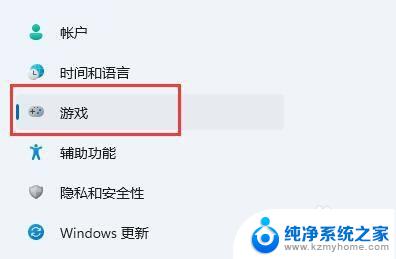
5.那么可以进入系统设置,在左侧边栏中进入“游戏”
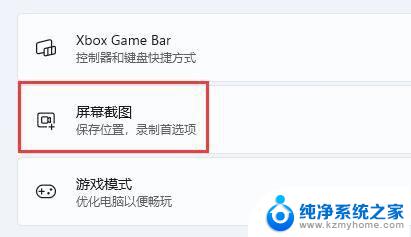
6.在右边进入“屏幕截图”选项。在其中就可以开启屏幕录制功能了。
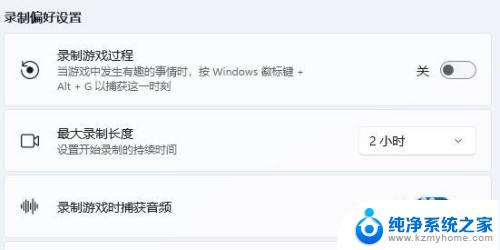
以上是Windows 11电脑的录屏功能的全部内容,如有遇到相同问题的用户,可参考本文中介绍的步骤进行修复,希望本文对大家有所帮助。